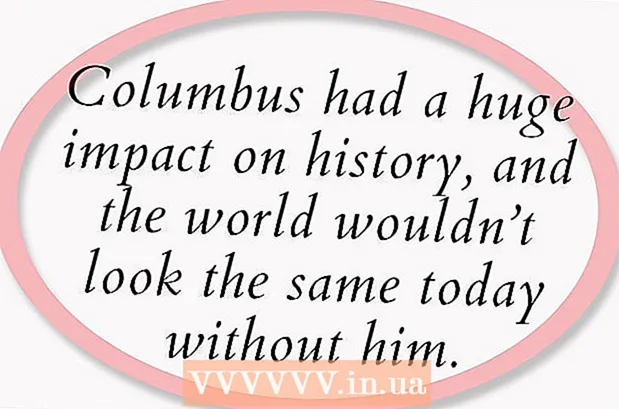Autor:
Ellen Moore
Loomise Kuupäev:
17 Jaanuar 2021
Värskenduse Kuupäev:
3 Juuli 2024

Sisu
- Sammud
- Osa 1: 2: Google Voice'i kasutajaks registreerumine
- Osa 2: Kuidas saada uus telefoninumber
- Näpunäiteid
- Hoiatused
See artikkel näitab teile, kuidas hankida Google Voice'i virtuaalne telefoninumber. Seda saab Google'i kontoga tasuta teha. Oma Google Voice'i numbri teisele muutmiseks peate olemasoleva numbri kustutama, ootama 90 päeva ja valima uue numbri.
Sammud
Osa 1: 2: Google Voice'i kasutajaks registreerumine
Tähelepanu: kuna Google Voice'i teenus Venemaal ei tööta, avage selle teenuse sait puhverserveri kaudu.
- 1 Avage Google Voice'i veebisait. Minge oma arvuti veebibrauseris aadressile https://voice.google.com/. Google Voice'i seadistusleht avaneb, kui olete juba Google'isse sisse logitud.
- Kui te pole veel oma Google'i kontole sisse logitud, sisestage oma e -posti aadress ja parool.
- 2 Leia linn. Klõpsake lehe keskel olevat rida ja seejärel sisestage linna nimi või suunakood (nt 96703). Teksti sisestades ilmub rea alla telefoninumbrite loend.
- 3 Valige telefoninumber. Klõpsake soovitud telefoninumbrist paremal asuvat sinist valimisnuppu.
- Võimalik, et peate esmalt otsinguriba all olevast menüüst valima linna.
- 4 Kliki KONTROLLI (Kinnita). See sinine nupp asub akna keskel. Teid suunatakse lehele, kus peate kinnitama oma tegeliku telefoninumbri.
- 5 Sisestage oma tegelik telefoninumber. Tehke seda lehe keskel oleval real.
- 6 Kliki SAADA KOOD (Saada kood). Selle valiku leiate akna paremas alanurgas. Google Voice saadab teie telefonile koodiga tekstisõnumi.
- 7 Leidke kood. Avage oma telefonis tekstisõnumirakendus, avage Google'i sõnum (tavaliselt on teema viiekohaline number) ja otsige kuuekohalist koodi.
- Google'i sõnum on umbes selline: „123456 on teie Google Voice'i kinnituskood” (123456 on Google Voice'i kinnituskood).
- 8 Sisestage kood. Sisestage kuuekohaline kood Google Voice'i lehe keskel olevale reale.
- 9 Kliki KONTROLLI (Kinnita). See asub akna paremas alanurgas.
- 10 Kliki NÕUDE (Osariik). See kinnitab, et kasutate oma Google Voice'i kontoga telefoninumbrit.
- Määratud valikut ei pruugita kuvada (see sõltub telefoninumbrist). Sellisel juhul jätkake järgmise sammuga.
- 11 Kliki LÕPETAMA (Lõpetama). Teie telefoninumber kinnitatakse ja teid suunatakse Google Voice'i lehele.
- Kõik sellel lehel kuvatavad väljaminevad sõnumid ja telefonikõned kasutavad teie Google Voice'i virtuaalset numbrit.
Osa 2: Kuidas saada uus telefoninumber
- 1 Avage Google Voice'i veebisait. Minge oma arvuti veebibrauseris aadressile https://voice.google.com/. Kui olete juba Google'isse sisse logitud, avaneb teie Google Voice'i leht.
- Kui te pole veel oma Google'i kontole sisse logitud, sisestage oma e -posti aadress ja parool.
- 2 Kliki ☰. See asub lehe vasakus ülanurgas. Vasakul avaneb menüü.
- 3 Kliki Seaded (Seaded). See valik on menüüs. Avaneb uus menüü.
- 4 Kliki Telefoninumbrid (Telefoninumbrid). Selle valiku leiate menüü Seaded ülemisest poolest.
- 5 Kliki KUSTUTA (Kustuta). See valik on teie praeguse Google Voice'i telefoninumbri all ja paremal, mis kuvatakse lehe ülaosas. Avaneb uus leht.
- 6 Klõpsake linki Kustuta (Kustuta). See link on uuel lehel teie Google Voice'i numbri kõrval.
- Ärge klõpsake hallil nupul „Kustuta“ oma e -posti aadressi kõrval.
- 7 Kliki Jätka (Jätka). Teie Google Voice'i virtuaalne telefoninumber eemaldatakse teie Google'i kontolt.
- 8 Oodake 90 päeva. Kui kustutate vana telefoninumbri, ei saa uut numbrit enne 90 päeva möödumist valida.
- Kui soovite taastada oma vana numbri 90-päevase ajavahemiku jooksul, klõpsake oma lehel ☰, klõpsake hüpikakna allosas pärand Google Voice'il ja klõpsake oma vana Google Voice'i numbrit vasakus alanurgas lehel.
- 9 Valige uus number. Kui 90 päeva on möödas, avage oma Google Voice'i leht, klõpsake ☰> Telefoninumber ja klõpsake jaotise Telefoninumber paremas servas valikul Vali. Nüüd järgige neid juhiseid uue telefoninumbri valimiseks.
Näpunäiteid
- Google Voice on mugav viis helistada ja tekstsõnumeid saata ilma teie tegelikku telefoninumbrit avaldamata.
Hoiatused
- Ühele päris telefoninumbrile saab registreerida ainult ühe Google Voice'i virtuaalse numbri.